Thoả sức sáng tạo với cách ghép 2 ảnh trên CapCut thành 1 video cực đơn giản
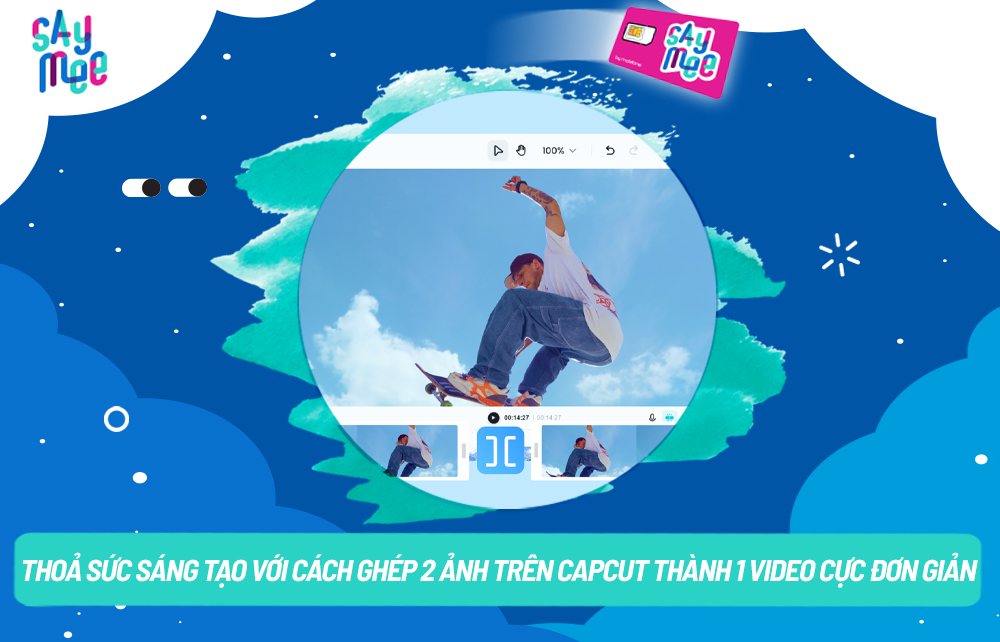
- 1. Tính năng ghép 2 ảnh trên CapCut thành 1 video là gì? Người dùng thường sử dụng với mục đích gì?
- 2. Tổng hợp các cách ghép 2 ảnh trên CapCut thành 1 video
- 3. Ghép 2 ảnh thành 1 trên CapCut cần lưu ý những gì?
- 4. Các câu thường gặp
- 5. Đột phá sáng tạo với SIM SON Saymee, ưu đãi lên đến 7GB data mỗi ngày!
1. Tính năng ghép 2 ảnh trên CapCut thành 1 video là gì? Người dùng thường sử dụng với mục đích gì?
Tính năng ghép 2 ảnh trên CapCut thành 1 video cho phép bạn kết hợp hai bức ảnh tĩnh thành một video ngắn, thường có hiệu ứng chuyển tiếp mượt mà giữa chúng. Tính năng này có thể được sử dụng cho nhiều mục đích sáng tạo và thực tế, bao gồm:
- Tạo video kỷ niệm hoặc kể chuyện: Ghép ảnh các sự kiện quan trọng hoặc khoảnh khắc đáng nhớ để tạo một câu chuyện hình ảnh hấp dẫn.
- Làm video giới thiệu sản phẩm hoặc dịch vụ: Kết hợp hình ảnh sản phẩm với logo hoặc thông điệp để tạo video quảng cáo ngắn gọn và ấn tượng.
- Tạo video hướng dẫn: Sử dụng ảnh chụp màn hình các bước để hướng dẫn người xem thực hiện một tác vụ.
- Chia sẻ hình ảnh trên mạng xã hội: Tạo video ngắn từ nhiều ảnh để thu hút sự chú ý của người xem trên các nền tảng như TikTok, Instagram, Facebook.
- Tạo thiệp mời điện tử: Kết hợp ảnh và văn bản để tạo thiệp mời sinh nhật, đám cưới hoặc sự kiện khác.
- Tạo video âm nhạc đơn giản: Ghép ảnh với nhạc nền để tạo video âm nhạc theo phong cách slideshow.
2. Tổng hợp các cách ghép 2 ảnh trên CapCut thành 1 video
CapCut, ứng dụng biên tập video được yêu thích trên di động và máy tính, mang đến cho bạn khả năng biến những bức ảnh tĩnh thành nội dung sống động. Hãy cùng khám phá hai cách thức đơn giản để ghép đôi ảnh thành một video ấn tượng, thể hiện cá tính sáng tạo của bạn.
2.1 Ghép 2 ảnh trên CapCut thành 1 video với dự án mới
Hướng dẫn nhanh:
Mở CapCut > Chọn "Dự án mới" > Thêm hai ảnh > Chọn tỷ lệ khung hình và định dạng > Chọn biểu tượng hình giọt nước (nhóm ảnh) > Điều chỉnh thời lượng hiển thị > Chọn “Âm thanh” > Chọn độ phân giải > Nhấn “Xuất.
Hướng dẫn chi tiết:
- Bước 1: Mở CapCut, chọn "Dự án mới" và thêm hai ảnh bạn muốn kết hợp.
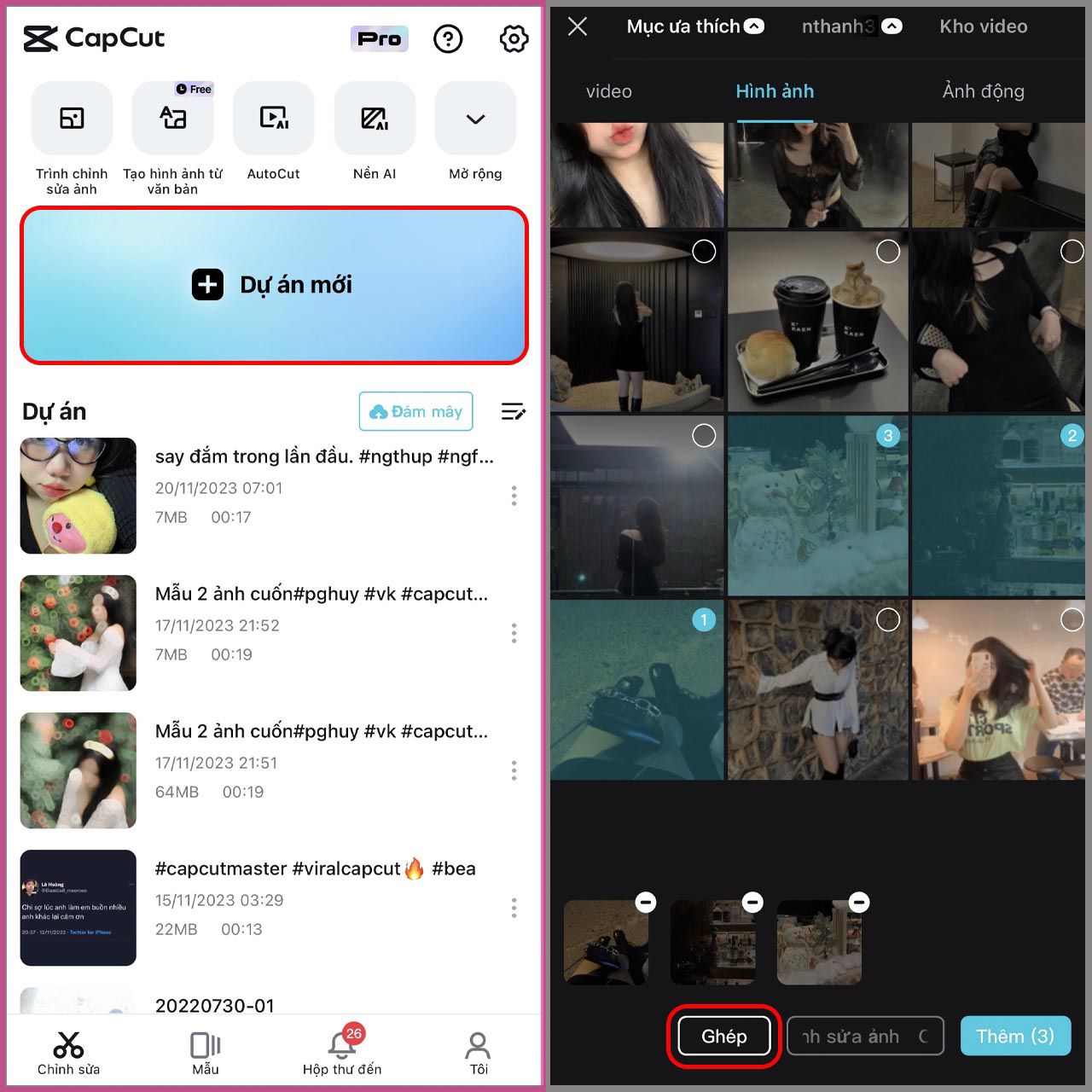
- Bước 2: Chọn tỷ lệ khung hình và định dạng video phù hợp với nội dung của bạn. Ấn chọn vào biểu tượng hình giọt nước (nhóm ảnh) để chỉnh sửa từng ảnh.
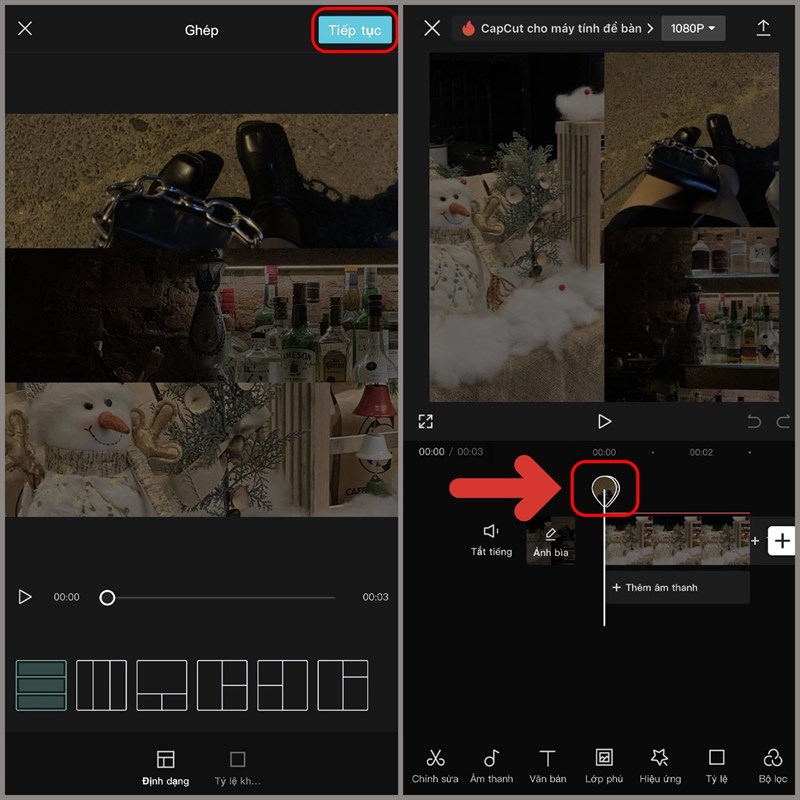
- Bước 3: Điều chỉnh thời lượng hiển thị của từng ảnh bằng cách nhấn vào ảnh và kéo dài hoặc rút ngắn thanh thời gian bên dưới. Tiếp tục, chọn “Âm thanh” nếu bạn muốn thêm nhạc vào video.
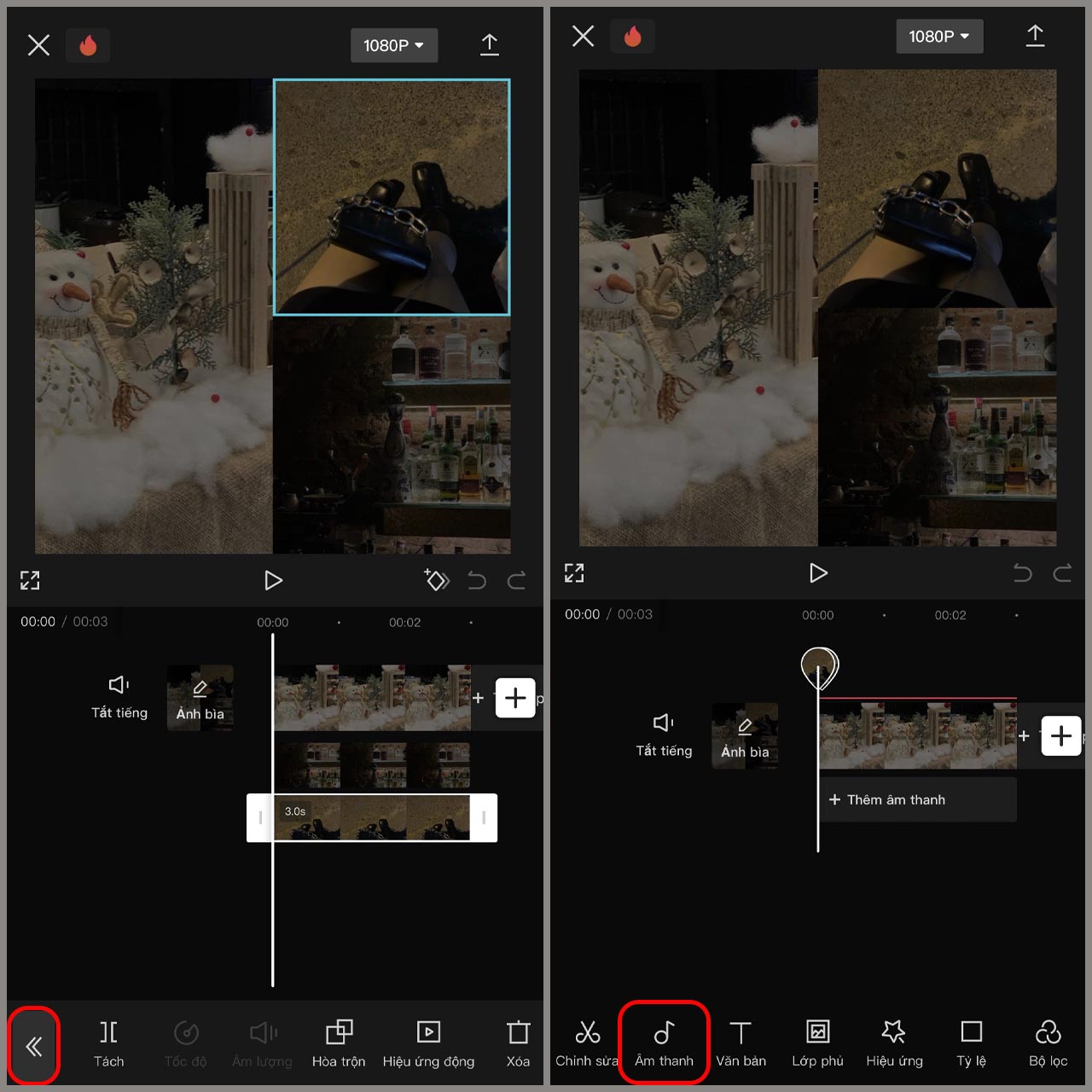
- Bước 4: Sau khi hoàn tất chỉnh sửa, chọn độ phân giải phù hợp và nhấn vào nút "Xuất" để lưu video vào thư viện của bạn.
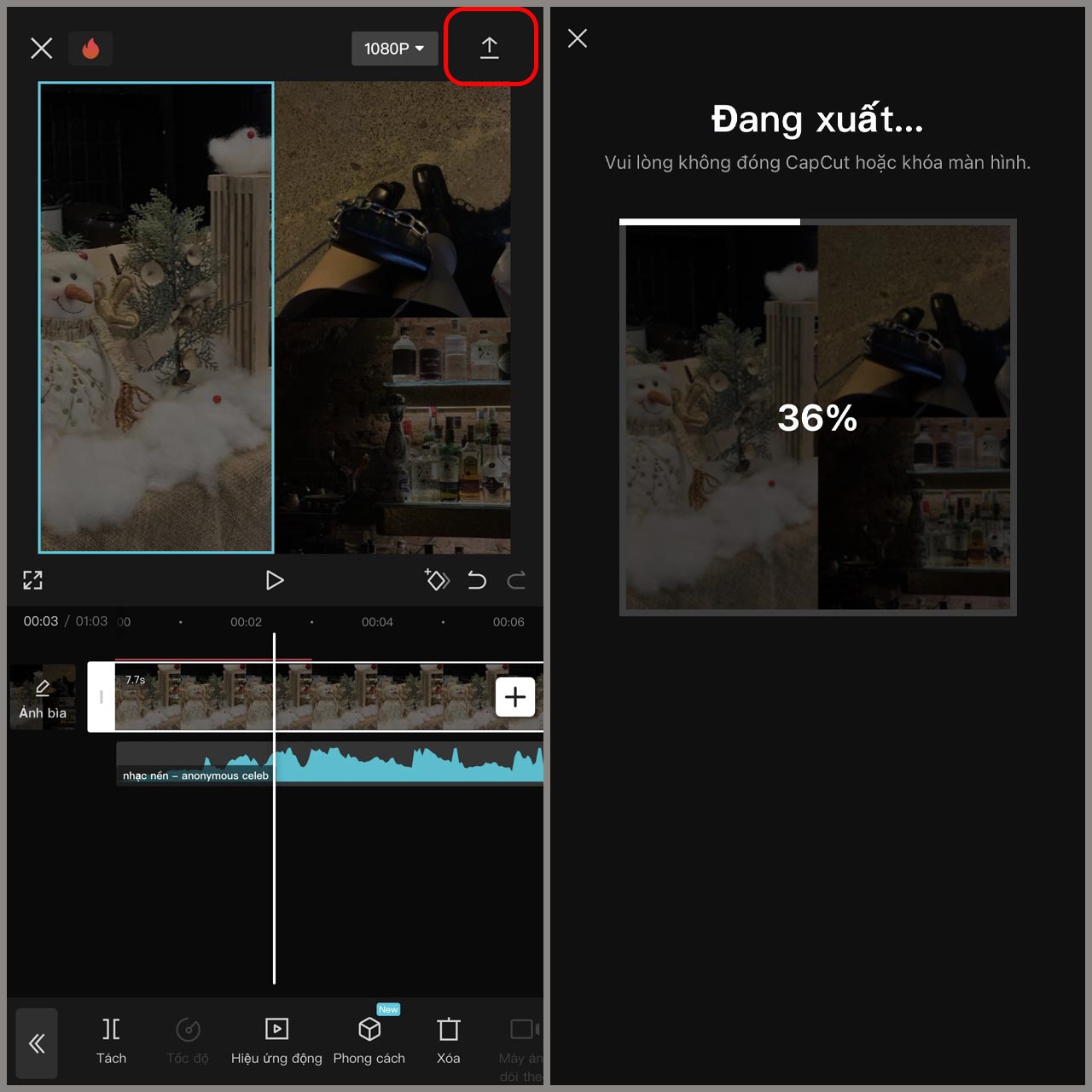
2.2 Ghép 2 ảnh trên CapCut thành 1 video bằng mẫu có sẵn trên CapCut
Hướng dẫn nhanh:
Mở CapCut > Chọn “Mẫu” > Chọn mẫu bạn thích > Nhấn "Sử dụng mẫu" > Chọn hai ảnh sử dụng trong mẫu > Ấn “Xem trước” > Ấn “Xuất” > Chọn độ phân giải phù hợp > Chọn lưu video theo ý bạn > Ấn “Xuất”.
Hướng dẫn chi tiết:
- Bước 1: Mở CapCut và nhấn vào mục “Mẫu”. Khám phá và chọn mẫu bạn thích, nhấn vào "Sử dụng mẫu".
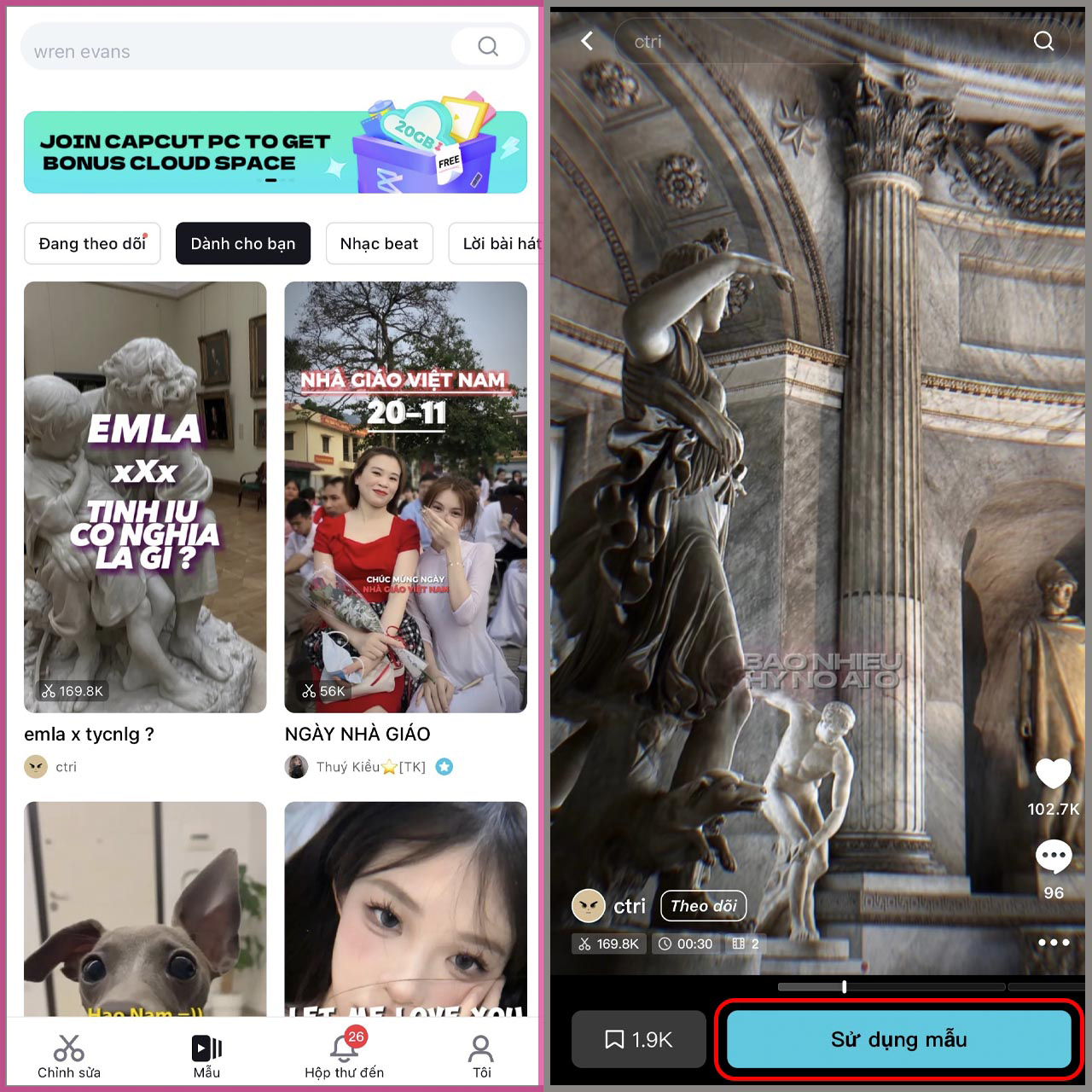
- Bước 2: Chọn hai ảnh bạn muốn sử dụng trong mẫu. Ấn “Xem trước” để có thể điều chỉnh ảnh sao cho phù hợp. Sau khi hoàn tất, ấn “Xuất”.
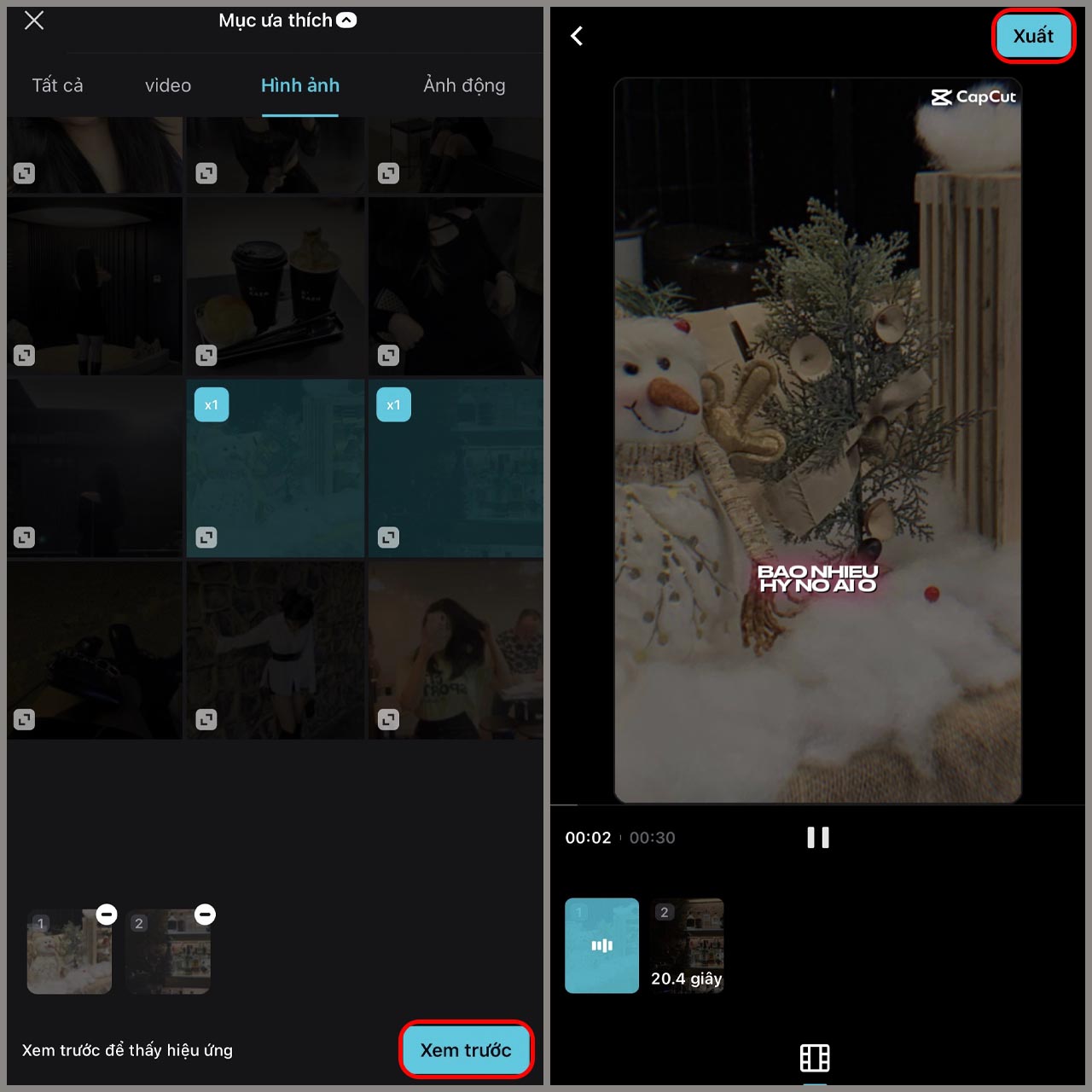
- Bước 3: Chọn độ phân giải phù hợp và chọn lưu video theo ý bạn. Ấn “Xuất” một lần nữa để lưu video về máy.

3. Ghép 2 ảnh thành 1 trên CapCut cần lưu ý những gì?
Khi thực hiện cách ghép 2 ảnh trên CapCut thành 1 video, bạn cần lưu ý một số điểm sau để có được sản phẩm ưng ý nhất:
- Kích thước và tỷ lệ ảnh: Đảm bảo hai ảnh có cùng kích thước và tỷ lệ khung hình để tránh bị méo mó hoặc xuất hiện viền đen khi ghép lại. Nếu cần, bạn có thể sử dụng công cụ chỉnh sửa ảnh trong CapCut để điều chỉnh kích thước và tỷ lệ.
- Thời lượng hiển thị: Quyết định thời gian hiển thị cho mỗi ảnh trong video. Bạn có thể điều chỉnh thời lượng này để tạo hiệu ứng chuyển tiếp mượt mà hoặc nhấn mạnh một ảnh cụ thể.
- Hiệu ứng: CapCut cung cấp nhiều hiệu ứng chuyển tiếp khác nhau để bạn lựa chọn. Hãy thử nghiệm các hiệu ứng khác nhau để tìm ra hiệu ứng phù hợp nhất với nội dung và phong cách video của bạn.
- Âm nhạc và âm thanh: Thêm nhạc nền hoặc hiệu ứng âm thanh phù hợp để làm cho video trở nên sống động và hấp dẫn hơn. Hãy chắc chắn rằng âm nhạc không lấn át nội dung hình ảnh và phù hợp với tâm trạng của video.
- Văn bản và nhãn dán: Sử dụng văn bản và nhãn dán để thêm thông tin, chú thích hoặc tạo điểm nhấn cho video. Đảm bảo văn bản dễ đọc và nhãn dán được đặt ở vị trí hợp lý.
- Xuất video: Khi đã hoàn tất chỉnh sửa, hãy xuất video với chất lượng cao nhất có thể. Bạn có thể chọn định dạng và độ phân giải phù hợp với nhu cầu sử dụng.
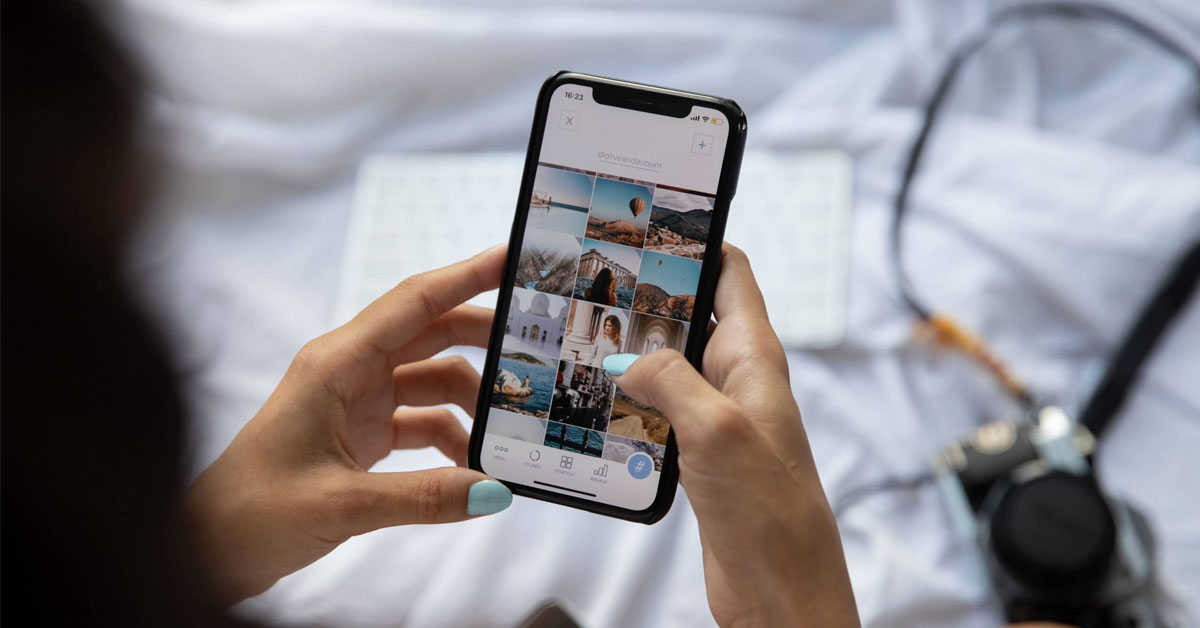
Ngoài ra, bạn cũng nên tham khảo một số mẹo nhỏ sau:
- Sắp xếp các ảnh theo thứ tự hợp lý để tạo ra một câu chuyện hoặc thông điệp rõ ràng.
- Sử dụng các bộ lọc màu sắc để tạo sự đồng nhất và phong cách cho video.
- Xem trước video trước khi xuất để đảm bảo mọi thứ đều hoạt động tốt.
- Sáng tạo và thử nghiệm các tính năng khác nhau của CapCut để tạo ra những video độc đáo và ấn tượng.
4. Các câu thường gặp
- Có thể thay đổi thời gian hiển thị của mỗi ảnh không?
>> Có, bạn có thể thay đổi thời gian hiển thị của mỗi ảnh bằng cách nhấn vào ảnh đó trên timeline, sau đó kéo dài hoặc rút ngắn thanh hiển thị của ảnh.
- Làm cách nào để xuất video với chất lượng cao nhất?
>> Ngoài việc chọn độ phân giải cao nhất, bạn cũng có thể điều chỉnh tốc độ bit và tốc độ khung hình để cải thiện chất lượng video. Tuy nhiên, lưu ý rằng video có chất lượng cao hơn sẽ có kích thước tệp lớn hơn.
- Có thể lưu dự án CapCut của mình và tiếp tục chỉnh sửa sau không?
>> CapCut sẽ tự động lưu tiến trình chỉnh sửa của bạn. Bạn có thể đóng ứng dụng và mở lại sau để tiếp tục chỉnh sửa dự án của mình bất cứ lúc nào.
- Có thể ghép nhiều hơn 2 ảnh thành 1 video không?
>> Bạn có thể thêm bao nhiêu ảnh tùy thích vào dự án CapCut và sắp xếp chúng theo thứ tự bạn muốn, cũng có thể kết hợp ảnh và video trong cùng một dự án để tạo ra những video sáng tạo hơn.
5. Đột phá sáng tạo với SIM SON Saymee, ưu đãi lên đến 7GB data mỗi ngày!
“Quẳng đi” nỗi lo hết dung lượng, SIM SON Saymee cho bạn "tung hoành" thế giới mạng không giới hạn trên bất cứ nền tảng yêu thích nào, tất cả đều thuộc quyền truy cập của bạn. Cùng SIM SON tự do thể hiện cá tính, khám phá thế giới số và "cháy" hết mình với những ưu đãi đỉnh cao từ Saymee nhé!
Gây ấn tượng với Gen Z kể từ khi ra mắt, SIM SON được Saymee đặc biệt thiết kế dựa trên sự kết hợp mới lạ giữa công nghệ logic toán học và 5 trường phái huyền học tinh hoa, giúp người dùng tìm ra số điện thoại may mắn riêng của mình. Hệ thống luận giải chi tiết sẽ gợi ý cho bạn những con số cực kỳ hợp mệnh để dễ dàng chọn lựa số SIM ưng ý và hoàn hảo đem tới vượng khí, tài lộc.

Không chỉ mang đến SIM SON “chuẩn gu”, Saymee còn đồng hành cùng bạn chinh phục thế giới trực tuyến với các gói data "khủng" lên đến 7GB/ngày. Đặc biệt gói cước MEON sẽ vô cùng lý tưởng nếu bạn muốn lướt TikTok và xem Youtube thả ga, đồng thời nhận thêm 1GB/Ngày thoải mái online đa hướng với cước phí “vừa túi tiền” chỉ 90K/30 ngày.
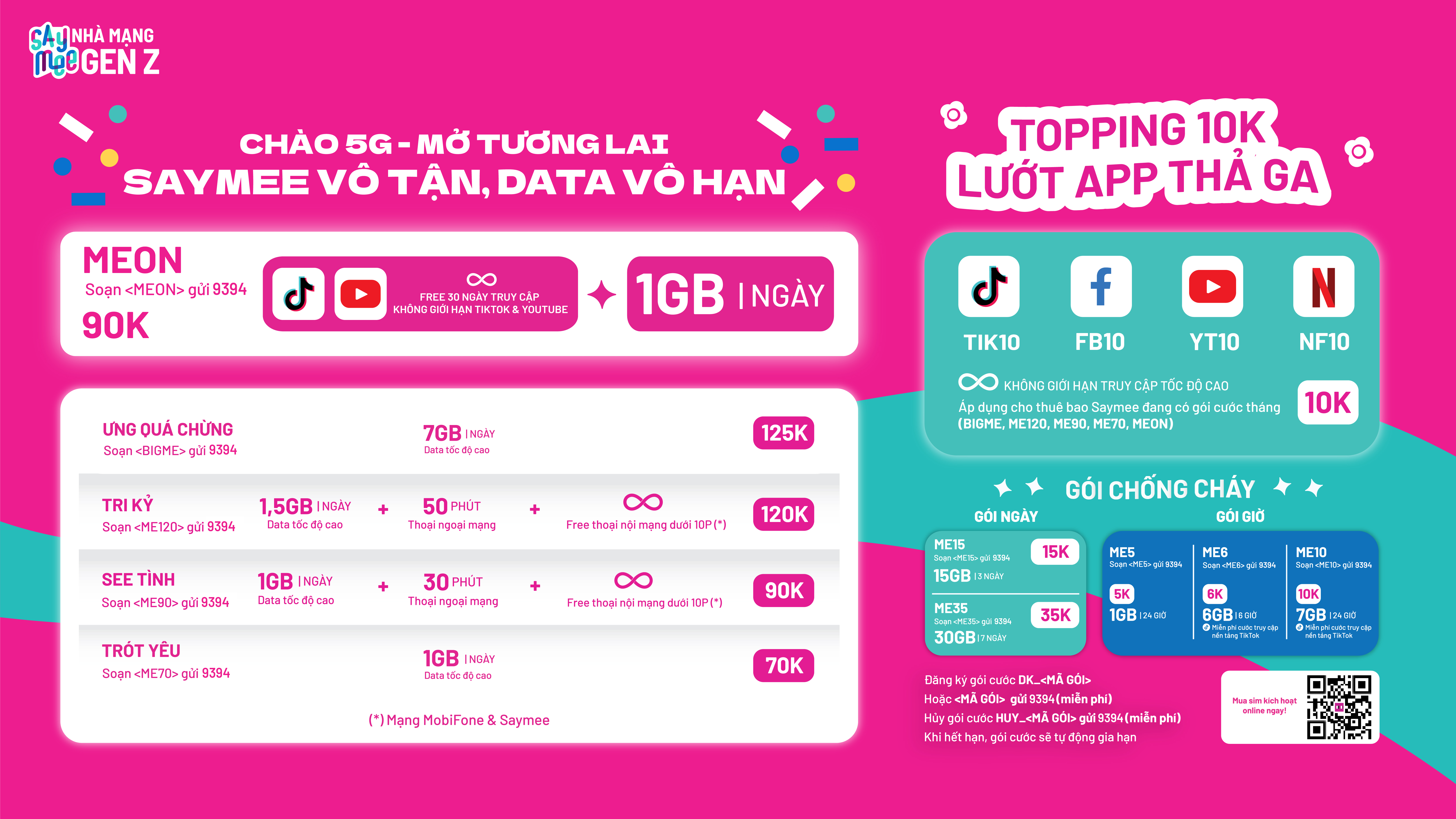
>> Xem thêm list gói cước khác của Saymee: TẠI ĐÂY!!!
Sau khi khám phá “thế giới data” bạt ngàn, hãy cùng “khai phá” thêm vũ trụ thu nhỏ với loạt tiện ích cực “trendy” dành cho GenZ đầy năng động trên ứng dụng Saymee với: kho bài giảng tiếng Anh miễn phí, ôn luyện và thi thử Ielts/Toeic, “trợ lý vạn năng” Chat GPT Umee Ai, chơi game nhận thưởng, xem "Tín hiệu Zũ trụ", nghe nhạc Saymee Xập Xình siêu đã…
Đừng chần chừ nữa, chớp lấy “chìa khóa” SIM SON ngay hôm nay bằng cách đăng ký mua SIM Data trên website hoặc ứng dụng Saymee, kích hoạt online và nhận SIM tại nhà. Muốn tiết kiệm thời gian hơn, bạn cũng có thể chọn mua eSIM để nhận thông tin hòa mạng qua email nhanh chóng nhé!
>> Mua ngay TẠI ĐÂY !!!
Qua bài viết trên, Saymee SIM đã bật mí cách ghép 2 ảnh trên CapCut thành 1 video cực đơn giản. Giờ đây, việc sáng tạo những video ngắn ấn tượng không còn là điều quá khó khăn. Hãy cùng Saymee khám phá thêm nhiều mẹo công nghệ hay ho khác ngay tại saymee.vn để GenZ luôn dẫn đầu xu hướng nhé!
Xem thêm:
- Cách lưu video CapCut về máy tính và điện thoại thả ga chia sẻ trên mọi nền tảng MXH
- Hướng dẫn cách xoá nền trên CapCut đơn giản, hiệu quả 100%
- Thử ngay cách lật video trên CapCut siêu dễ nếu bạn chưa biết
- Cách làm mờ video trên CapCut cực hiệu quả, tạo hiệu ứng cực độc trên video
- Cách cắt nhạc trên CapCut, ghép nhạc đỉnh cao tạo nên những video đỉnh chóp



